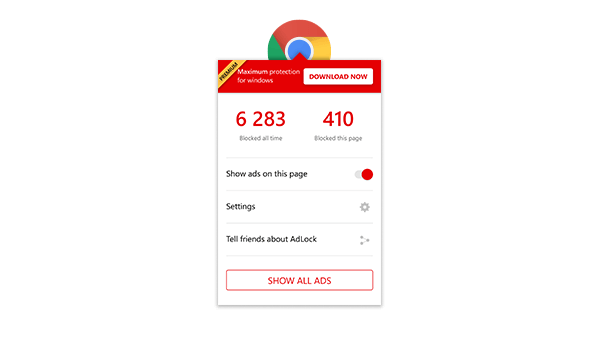ge AdLock ett skott på din dator
nyheter, väderprognoser, hetaste kändisrykten och realtidslager-Yahoo! levererar alla de viktigaste världsuppdateringarna på den bekvämt utformade plattformen. Förutom det, Yahoo! Mail är fortfarande en jätte på e-postmarknaden, med över 200 miljoner aktiva användare varje månad. Bara ett klick för att flytta från inkorgen till nästan femtio olika produkter och tjänster och, chockerande, utan att betala något alls. Men hur fungerar allt detta och hur fungerar Yahoo! tjäna pengar på alla sina ansträngningar?
annonser är svaret. Från topp till botten av sin tjänst, Yahoo! är full av flashiga kampanjer, irriterande popup-fönster, eviga autoplay-videor och andra typer av skräppost. Varje användare hade en upplevelse av att klicka på en av dessa-antingen av misstag eller luras av någon värdig rubrik — och fick aldrig något användbart resultat. Om du någonsin skrivit” hur man kan stoppa annonser på yahoo mail och nyheter ” i baren på din sökmotor, denna artikel är för dig, som vi kommer att beskriva de bästa sätten att sätta stopp för denna annons mardröm.
hur man blockerar annonser på Yahoo! Hemsida
ett bra ställe att börja skulle vara att förstå vilka typer av annonser Yahoo! visar till sina användare. Det utvecklade en plattformsdesign med olika platshållare som laddar annonsinnehåll direkt från Googles servrar. Annonserna visas på både skrivbord och mobil, och de anpassar sig alltid till en viss användares Sök-och shoppingvanor. Detta är ofta långt ifrån korrekt. Men även när det faktiskt återspeglar sina shoppingintressen, vill ingen att sådan information ska dyka upp i en massiv banner mitt på skärmen.
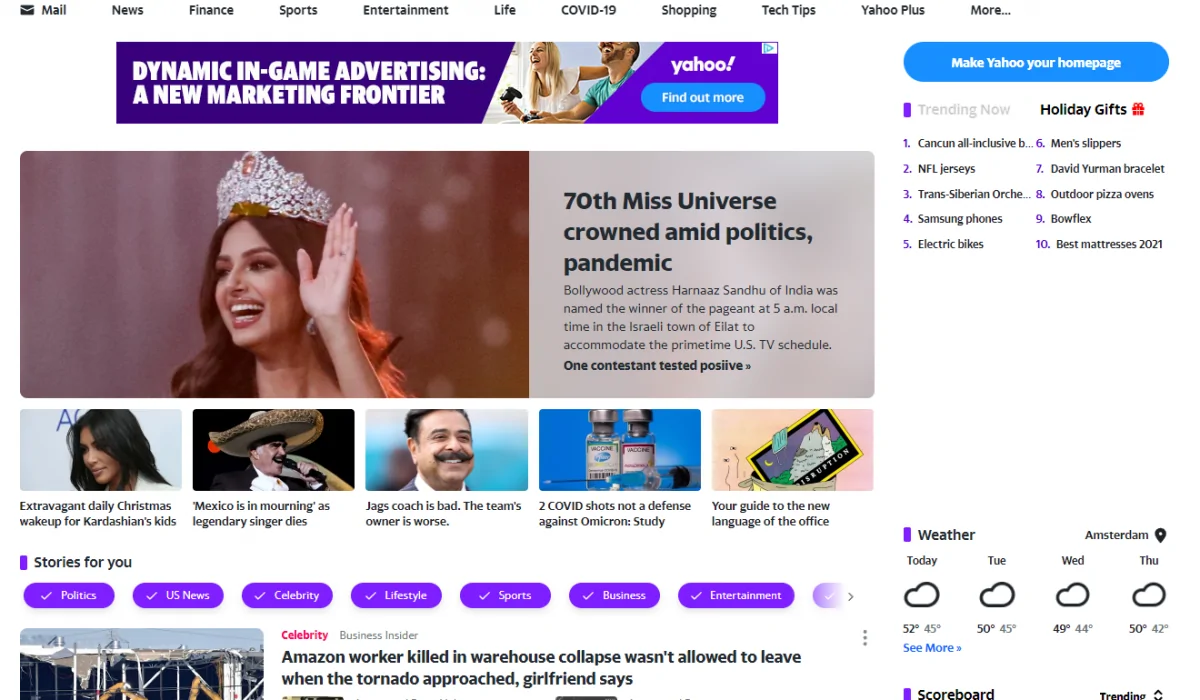
och detta är precis som Yahoo! visar annonser på sin hemsida. Enormt stor banner på toppen, ett par av dem till höger och massor av de små reklamartiklarna i nyhetsflödet — du vet inte vad som är en riktig nyhet och vad som är en annons längre. Dessutom, både Yahoo! och Google tar nästan inget ansvar för skadlig kod och spionprogram infektioner orsakade av skadliga privata annonsörer.
Yahoo! säger att det enda sättet att ta bort annonserna från din hemsida är att köpa en Yahoo! Mail Pro prenumeration. Låt oss prata mer om det.
Hur bli av med annonser i Yahoo! E-Postinkorg
här är affären: Yahoo! kommer att visa dig inga annonser, samt ge snabbare prestanda och dedikerad kundsupport i utbyte mot en abonnemangsavgift. Detta kan betalas varje månad, och du kommer inte att skriva in något långsiktigt kontrakt. Också, den första månaden av din Yahoo! Mail Pro är alltid en GRATIS Provperiod – Avbryt den bara innan nästa faktureringsperiod börjar för att undvika avgifter. Verkar som ett generöst erbjudande?
matas till tänderna med spam? Att bli av med skräppost är enkelt. Läs vår artikel och lär dig att bekämpa skräppost!
det kan knappast beskrivas så, av en handfull skäl. Först och främst måste användaren välja om de köper sin prenumeration på skrivbordet eller i mobilappen. Och ja, det är en stor skillnad. När man köper en plan från ett skrivbord kan man njuta av annonsfri e-post och nyheter på både PC och mobilapp men bara för ett konto. Mycket tvärtom, att köpa en prenumeration på Play Store eller AppStore skulle innebära inga annonser på alla dina Yahoo! Konton på mobilen-och fortfarande samma annonser på ett skrivbord!
även för den största Yahoo! fläktar, villiga att betala ett dubbelt pris för båda prenumerationsplanerna, detta är inte en räddning. Yahoo! skulle fortfarande visa dem videor i de tomma e-postmapparna och tillämpa samma postlagringsgränser för gratis konton. Nu kommer vi till den viktigaste delen — vad tar bort alla annonser utan denna tvivelaktiga investering?
metoden hur man döljer Inline-annonser i Yahoo! Mail
den mest knepiga typen av reklam i Yahoo! Mail är Inline annonser. Vid första glimt, de ser legit, med exakt samma storlek och typsnitt som de vanliga e-postmeddelanden i inkorgen. Ett litet ANNONSTECKEN hjälper inte användare att undvika att följa länken till annonsörernas webbplatser. Du kan dölja dem i två klick:
- hitta ikonen för tre horisontella punkter till höger om Inline-annonsen;
- Välj alternativet ogillar den här annonsen.
detta kommer endast tillfälligt att dölja erbjudandet från just detta företag och snart kommer att ersättas med en annan liknande annons. Utöver det är ett sådant alternativ endast tillgängligt i skrivbordsversionen av Yahoo! Post.
det effektiva sättet att dölja Högerkolumn annonser i Yahoo! Mail
högerkolumnannonser är mycket större och särskilt irriterande med sina prickiga färger och aggressiva animationer. Det här är den typ av annons som kan berätta för alla dina privata shoppinghemligheter för arbetskollegorna när de passerar din skärm på kontoret. Om du vill dölja en av dessa annonser följer du nästa steg:
- klicka på korsikonen längst upp till höger i annonsfönstret;
- tryck på den blå knappen blockera denna annons;
- Välj någon av de fyra anledningarna att blockera den.
klar. Annonsen visas inte men bara så länge du inte uppdaterar sidan på din Yahoo! Post. I likhet med Inline-annonser kan dessa bara döljas tillfälligt på skrivbordet, inte på mobilen.
om du är en Gmail-person bör du definitivt få våra tips om hur du stänger av annonser i Gmail.
Ged rid off annonser med Yahoo Mail Pro
tidigare känd som Yahoo Mail Pro, premium prenumeration på extra funktioner kallas nu Yahoo Mail Plus och har flera ytterligare alternativ för att aktivera. Den levereras med en annonsfri e-post och sökmotor, 5 000 GB, domänblockering, engångsadresser etc. Observera att om du har en aktiv Pro-prenumeration bör du manuellt uppgradera den till Plus. Vi är inte säkra på om det tar ut extra kostnader.
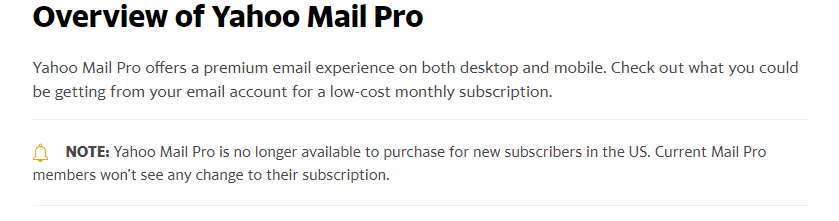
Extra alternativ Yahoo Mail Pro för Mobil
Yahoo Mail Plus-planen är tillgänglig på både mobil och skrivbord och har ungefär samma funktioner över plattformarna. För att ansluta din mobila Yahoo mail-app måste du logga in på Yahoo Mail genom att använda mobilappen och du är redo.
kostar 5 dollar per månad, Yahoo Plus-planen verkar vara överkomlig men om du lägger till ytterligare $5 i stacken med andra månadsabonnemang kommer du definitivt inte att vara väldigt upphetsad. Kanske om de erbjuder Plus till ett rabatterat pris kommer det att finnas en anledning att tänka över det.
hur man tar bort sponsrade annonser från Yahoo! Nyheter
Yahoo! Nyhetssidan har alla ovan nämnda typer av annonser, och ännu mer. Medan du redan vet hur man döljer annonser med höger kolumn och kan göra detsamma med banners ovanpå sidan, är det ibland svårt att skilja faktiska nyheter från annonser som efterliknar riktiga rubriker. Du kan bara berätta detta på grund av en grå teckenannons ovanför rubriken. När du har upptäckt, upprepa vad du har gjort med Inline-annonser i Mail:
- hitta tre horisontella prickar ikonen till höger om en sponsrad annons;
- Välj alternativet ogillar denna annons.
du kommer inte att se samma annons igen men det kommer en annan om några sekunder. Att dölja annonser tillfälligt är inte exakt varför du kom hit, va? Det enda 100% effektiva sättet att blockera alla Yahoo! annonser kräver installation av kraftfull adblocking programvara.
hur man stoppar annonser i Yahoo! med AdLock
AdLock är en mördare för alla annonser på Yahoo! Mail och nyheter. Plattformen och de annonser som är associerade med den ingår i listan över filter som AdLock använder som standard. Inte bara kommer det att hjälpa dig att göra annonser på Yahoo! osynlig, men kommer också att ordna utrymmet på både post och nyheter så att du kan få en tydligare bild av alla viktiga saker. Skadliga länkar som du var så rädd för att klicka innan kommer nu att vara borta-och det är inte bara Yahoo! men hela utbudet av populära webbtjänster, inklusive Google, Youtube, etc.
företagets bästa produkter, AdLock för Windows, Mac, iOS eller Android erbjuder anständigt prissatta och flexibla prenumerationsplaner som har så många fler fördelar än att betala för Yahoo! Mail Pro. Och även AdLock Chrome-tillägget kommer att göra en stor skillnad i utseendet på ditt skrivbord Yahoo! helt gratis. Installera AdLock nu och låt annonsörer störa någon annan-det här är din tur att njuta av mail och nyheter utan annonser.
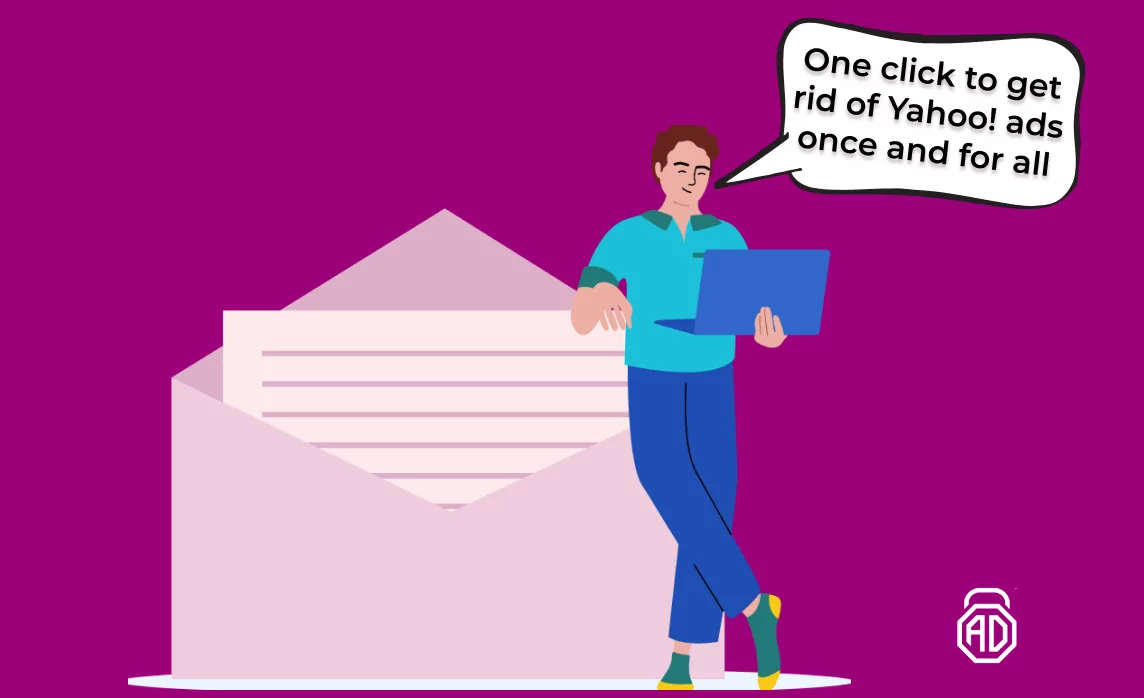

AdLock för Windows